Da quando hai acquistato il tuo primo computer, dopo qualche mese, ti sei reso conto che qualcosa (nel sistema) non stava funzionando come dovrebbe. Hai deciso, dunque, di voler capire come velocizzare il pc, tramite alcuni programmi, ma non hai ancora capito come aggiornare i driver del pc (poiché non sei mai stato un grande smanettone).
Nonostante i tuoi sforzi, il computer non si decide ad aumentare le sue prestazioni, e ti stai chiedendo il perché...
Un computer per essere mantenuto performante nel tempo, bisogna innanzitutto prestare attenzione ad aggiornare il sistema (tramite il software preinstallato Windows Update), e altri software di terze parti per aggiornare i driver obsoleti dei vari componenti hardware”. Se ti ritrovi in questo contesto, ti assicuro che da questo articolo riuscirai a mettere il turbo al tuo computer e a mantenerlo nel tempo. Arrivati fin qui, è mio diritto augurarti una felice lettura dell’articolo…
Indice
- Cosa sono i driver
- Come aggiornare i driver del PC con Windows Update
- Come aggiornare i driver del PC con software di terze parti
- Considerazioni finali
Cosa sono i driver

I driver sono un’insieme di procedure software, scritte in assemby (ovvero il linguaggio di programmazione detto anche assemblativo o assemblatore) che permette al sistema operativo di comunicare con un dispositivo hardware interno o periferica esterna.
- Hardware interno: Scheda madre; Processore; Memoria RAM; Hard Disk; Scheda Video
- Periferiche esterne: Monitor; Tastiera; Mouse; Stampante; Scanner; Lettore; Memoria flash; Scheda audio; Masterizzatore; Modem
Se questi non vengono aggiornati, qualora si presentasse un nuovo aggiornamento appena rilasciato dalla casa produttrice del driver in questione, l’amministratore potrebbe notare un notevole rallentamento del sistema. Tuttavia, è la principale causa a provocare la classica (Schermata Blu).
Come aggiornare i driver del PC con Windows Update

Windows Update è un servizio di aggiornamento software online preinstallato nei sistemi operativi della Microsoft Windows. Offre la possibilità di aggiornare (in modo automatico e sicurezza) il service pack del sistema e dei driver mancanti di altri prodotti microsoft automaticamente.
Clicca il tasto destro del mouse sulla barra delle applicazioni, che vedi in basso di colore nero, e subito dopo un click su Impostazioni barra delle applicazioni / Home / Aggiornamento e sicurezza.
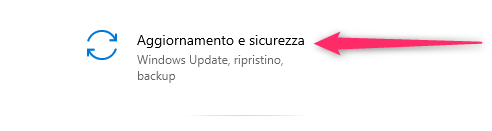
Dalla pagina che vedi aperta, seleziona Verifica disponibilità aggiornamenti, e il software scansionerà il tuo computer alla ricerca di driver da aggiornare e li installerà automaticamente.
Assicurati che Windows Update stia rilevando l’aggiornamento dei driver di altri componenti: dalla schermata principale di windows update, fai click su Opzioni avanzate e attiva la casella (Ricevi aggiornamenti per altri prodotti Microsoft durante l’aggiornamento di Windows).

Come disattivare Windows Update: qualora non volessi essere disturbato, o temi che il tuo pc possa drasticamente rallentare la performance a causa degli aggiornamenti automatici, potresti usare la funzionalità (Sospendi aggiornamenti per 7 giorni) in modo da metterlo in pausa fino ad un massimo di 28 giorni.
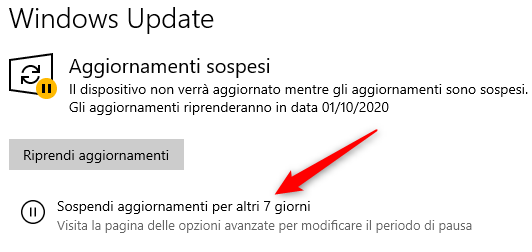
Come aggiornare i driver del PC con software di terze parti
La maggior parte dei software di terze parti, a differenza di Windows Update, sono stati creati appositamente per scaricare i driver dei componenti di sistema, e ne esistono sia in versione gratuita o a pagamento. I due migliori programmi che abbiamo scelto per te, sono tutti in versione gratis e fanno bene il loro lavoro: stiamo parlando di Driver Easy e Driver Booster.
Driver Easy
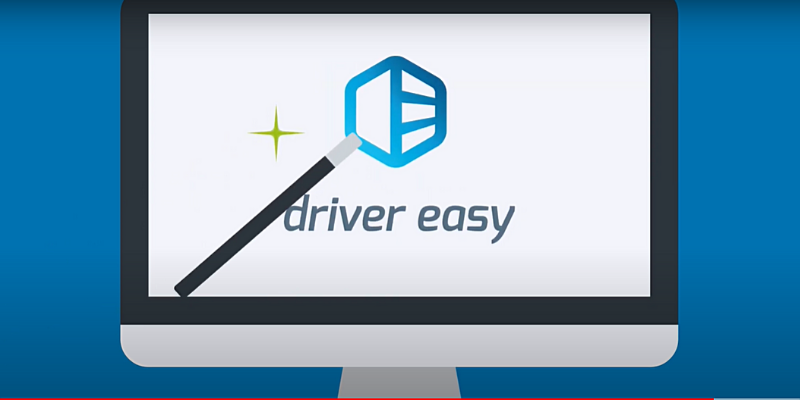
E’ il software per l’aggiornamento dei driver per eccellenza! La sua facilità di utilizzo permette di scaricare e installare i driver già esistenti o mancanti in pochi click del mouse, anche se con la versione gratuita dovrai installare i driver manualmente… Questo non dovrebbe essere un problema per te! Troverai le corrette informazioni nei paragrafi sottostanti…
Recati sulla pagina ufficiale del software e fai click su Free Trial, che vedi in alto a destra, e installalo sul tuo pc (seguendo i passaggi sul display). Dopo aver completato l’installazione, apri il software che hai appena installato e fai click sul pulsante (Fai la scansione ora).
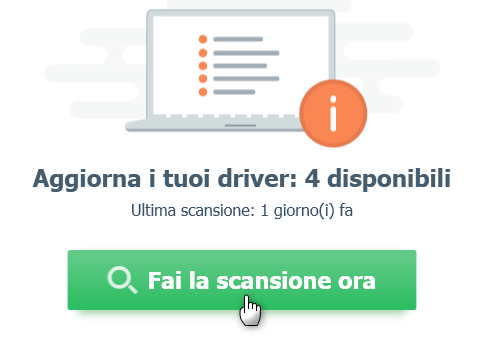
A fine scansione, dalla lista per versioni dei driver da aggiornare, fai click su Aggiorna / Crea manualmente / Continua. A scaricamento ultimato, fai click su Installa manualmente / Continua
Sposta il mouse sul simbolo che va in basso, dalla finestra che si è aperta e copia l’URL con i tasti (CTRL+C).

Apri Gestione Dispositivi sul tuo pc, facendo tasto destro del mouse sul simbolo Start / Gestione dispositivi, e incolla l’URl del driver (usando i tasti CTRL+V) sul campo vuoto (Cerca i driver in questa posizione) da Driver / Aggiorna Driver / Cerca driver nel computer, e subito dopo clicca i pulsanti successivi Avanti / Ok.
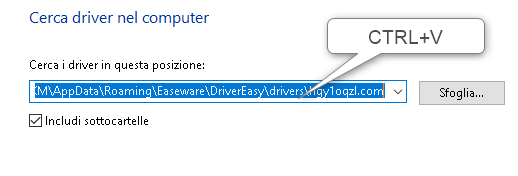
Driver Booster (aggiorna i driver del pc in automatico)
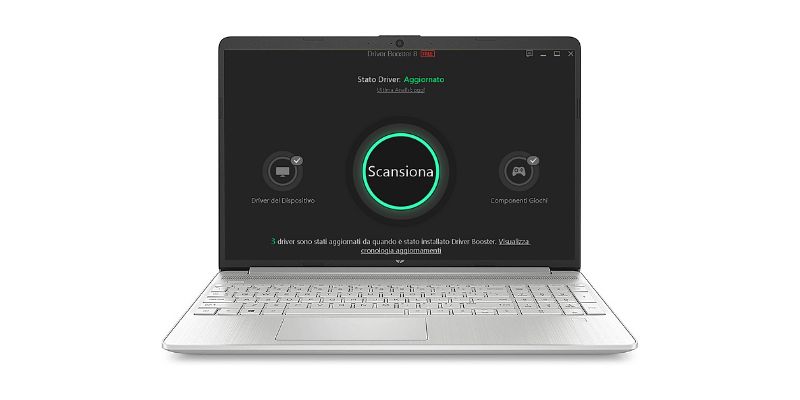
Se non sei mai stato smanettone, ma vorresti comunque aggiornare i driver in maniera del tutto automatica “senza rincorrere ad eventuali manovre manuali”… Driver Booster (progettato da IObit) è la soluzione ideale che fa per te! Inoltre, offre alcune funzioni per mantenere veloce e performante il computer, azionabili direttamente dal pannello di controllo del software…
- Driver WHQL: driver booster ti garantisce un aggiornamento sicuro e accurato, grazie ai suoi 3.500.000 driver qualificati da fonti attendibili.
- Aggiornamento driver offline: scarica i driver necessari anche quando non sei collegato ad Internet, per poterli installare in un secondo momento.
- Problemi di Windows: con i suoi strumenti all’avanguardia, potrai risolvere i problemi comuni del tuo pc (Crash di sistema; Schermata Blu; Scomparsa del suono e tanto altro ancora)
Recati sul sito ufficiale di Driver Booster, fai click sul pulsante Scarica gratis e installa il software seguendo le indicazioni richieste. A installazione completata con successo fai click sul pulsante Scansiona, e in pochi secondi ti mostrerà una lista dei driver che dovresti aggiornare.
Ti basta, ora, fare click sul pulsante Aggiorna / Ok! Il software scansionerà il tuo computer alla ricerca di un nuovo driver e lo installerà in automatico (a differenza di Driver Easy che dovrai installarlo manualmente).
Considerazioni finali
Alcuni software di terze parti rilevano che un driver risulta essere obsoleto, quando invece non lo è affatto. Il problema è dovuto alla differenza di data (in versione statunitense) del driver in questione – (Mese/Giorno/Anno).
Device Doctor è uno dei principali software ad avere questa anomalia! “Il mio consiglio è quello di limitarti ad utilizzare i software che abbiamo elencato sopra”.
Non occorre avere più software per questo scopo installati sul pc, poiché potrebbero rallentare il tuo computer e andare in conflitto tra di loro. In tutta onestà… Uno solo è più che sufficiente!
Leggi anche: Come eliminare Virus dal pc ; Come usare il PC senza mouse

